
LINEの ネットワークプリント って
この公式アカウントに送信するだけ!?
後はコンビニでプリントアウトする!!
ただし、USBメモリーやSDカードを持っていない場合などは、如何されているんでしょうね・・・コンビニのマルチコピー機ってお役所の書類なども引き出せるし、写真などもプリントアウトできるし非常に便利ですよね。
私は戸籍謄本や抄本で利用したことがありますが、写真のプリントアウトはしたことがないんです・・・というか、自宅のプリンターで行えますから、わざわざ、コンビニでお金を払ってまでやる必要が無いんです。
でも、家庭にプリンターがない人や外出先で急にファイルなどの印刷が必要になった場合、絶対にコンビニですよね。
そんな場合に、便利なのがLINEの公式アカウントの『ネットワークプリント』を友達登録して置いて、このアカウントに写真やファイルを送信すれば、簡単にプリントアウトが可能なんですよね。
一応、友達登録の方法とプリントする方法を書いて置こうかと思います。
- 【LINE「ネットワークプリント」を友達登録する方法】
- 先ず、LINEを立ち上げて『ホーム』画面を開きます。
- 画面上部の『検索窓』に『ネットワークプリント』と打ち込みます。
- すると、公式アカウント『ネットワークプリント』が表示されますので、右端に表示されている『人型に+』(友達登録)のマークをタップします。
- すると、友達登録完了のメッセージが入りますので、利用規約などを確認して置きます。
- ここからは・・・
【ネットワークプリントの使い方】
- 例えば、スマホ内のプリントアウトしたい画像を選択して『共有』をタップします。
- すると、左の画像のようにリンク先に『ネットワークプリント』が表示されていれば、それを選択すればいいのですが、表示されていない場合『LINE』を選択します。
- すると、転送先の一覧が表示されますので『ネットワークプリント』を選択します。
- 選択し終わったら、画面右上に表示されている『転送』をタップします。
- すると、『ファイルを受け付けたよ。印刷用の番号を発行する?』と表示されます。
- 印刷用の番号を発行してもらう場合には『お願い』をタップします。
- すると、『ユーザー番号』が発行されますので、8日以内に近くのファミリーマート、ポプラグループ、ローソンのコンビニへ行って印刷する際にユーザー番号を入力すれば印刷可能のようです。
ホンマにスマホ一つで何でもこなせてしまう時代が来たんですね・・・










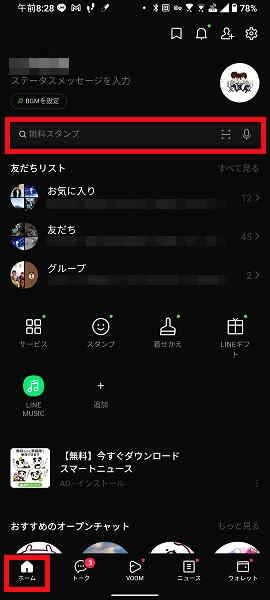
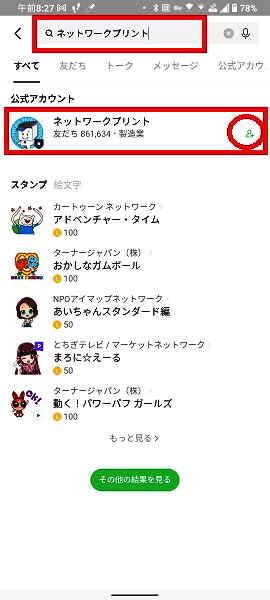

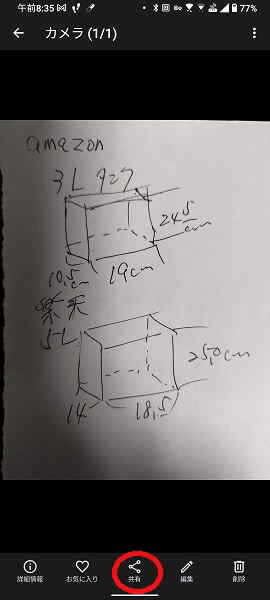

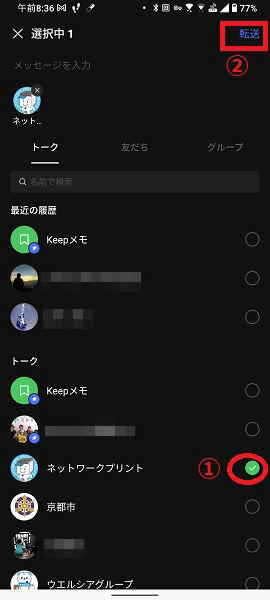
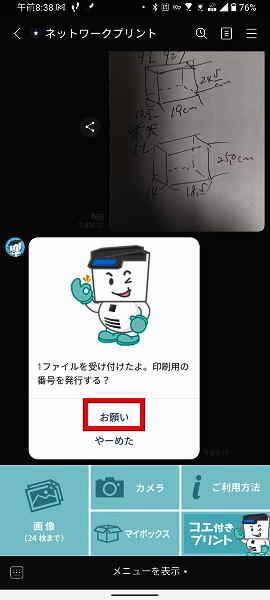
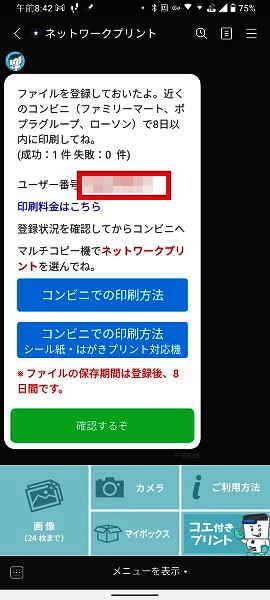
























※コメント投稿者のブログIDはブログ作成者のみに通知されます